Cómo subrayar un PDF en Chrome: lo que necesitas saber
Tener la necesidad de resaltar fragmentos importantes de un documento PDF no es cosa nueva. Al contrario, muchas personas requieren revisar solo partes claves del archivo. La buena noticia es que aprender cómo subrayar un PDF en Chrome no es nada del otro mundo.
En la actualidad, hay herramientas y extensiones con las que el proceso de subrayar PDF es lo más simple del mundo. ¿Quieres descubrir qué alternativas tienes? ¡Lee este blog completo!
Parte 1. Subrayar PDF dentro de Chrome usando una extensión
Subrayar en PDF resulta para muchos una tarea casi imposible, pero no lo es. Chrome cuenta con extensiones que hacen esto realmente sencillo. Una de las mejores opciones a las que puedes recurrir ahora mismo es a Weava, una extensión simple, pero funcional y, sobre todo útil.
Con esta extensión, puedes descubrir cómo subrayar en páginas web y en PDFs sin mayor problema. Vale decir que Weava tiene una versión con funciones gratis, así como una modalidad premium. Lo primero que necesitas hacer para poder resaltar cualquier PDF es instalar la extensión.
Guía de instalación de Weava paso a paso
- Conéctate a una red de Internet estable y entra en tu navegador Chrome. En la barra de búsqueda, coloca el nombre de la extensión Weava y luego haz clic sobre la opción "Regístrate gratis".
- Rellena todos los campos del formulario de registro. Puedes usar tu cuenta de Google para que el proceso sea mucho más rápido. Luego, te aparecerá una nueva ventana en la que debes hacer clic sobre "Descargar Weava".
- Automáticamente, se abrirá una ventana adicional en la que debes elegir la opción "Agregar a Chrome" y luego "Agregar extensión". Cuando completes estos pasos, la herramienta de Weava se añadirá a un navegador de Chrome.
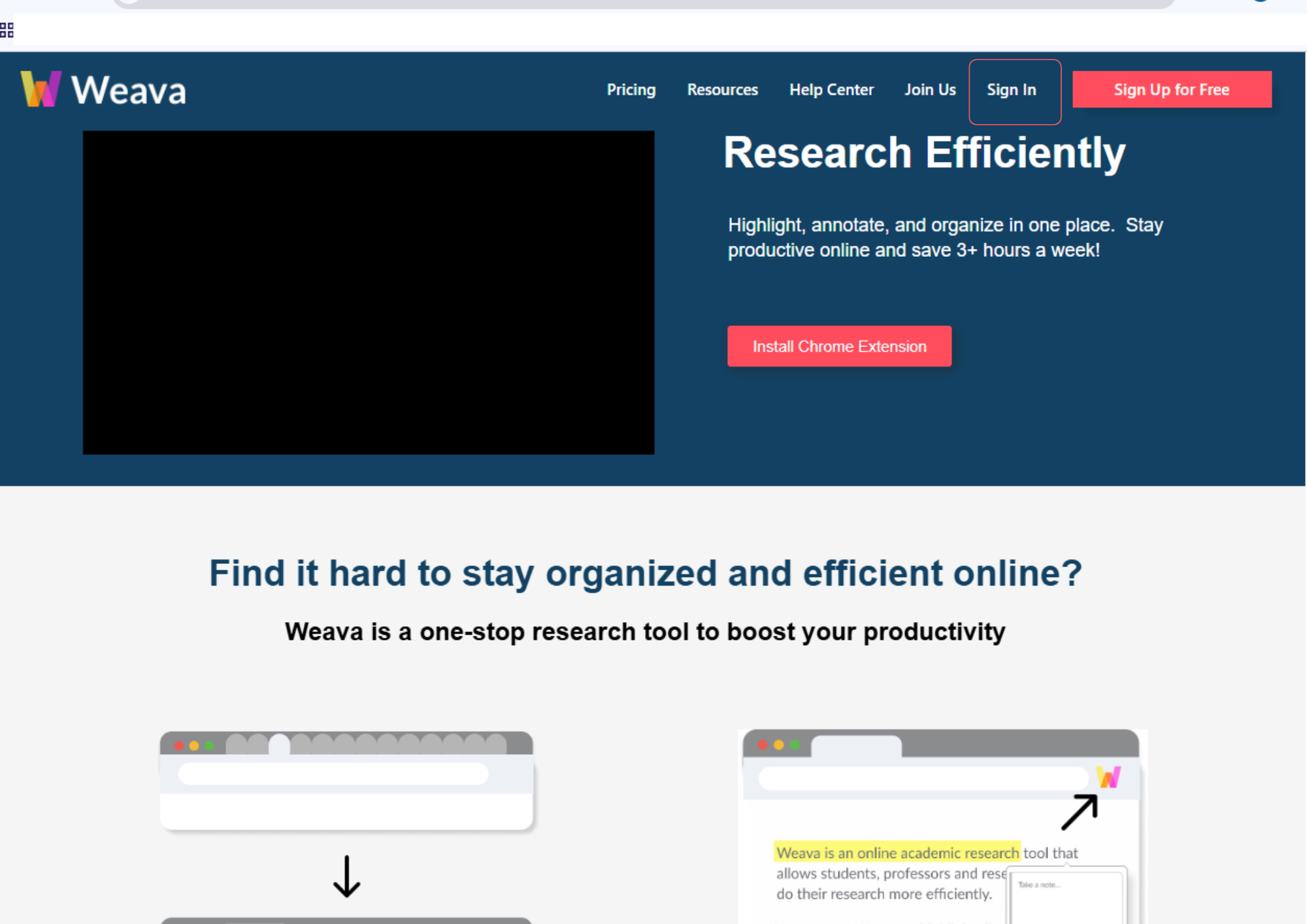
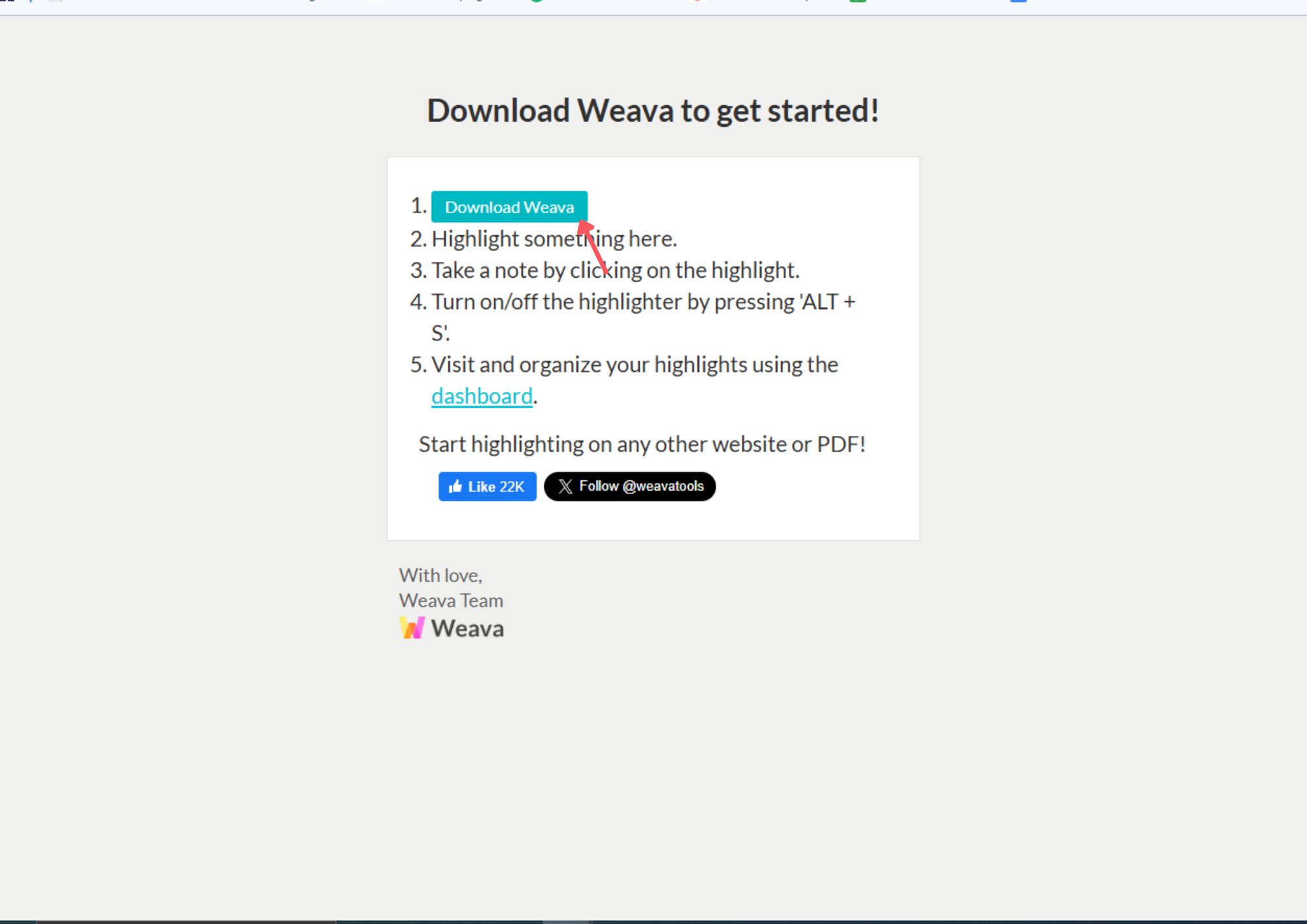
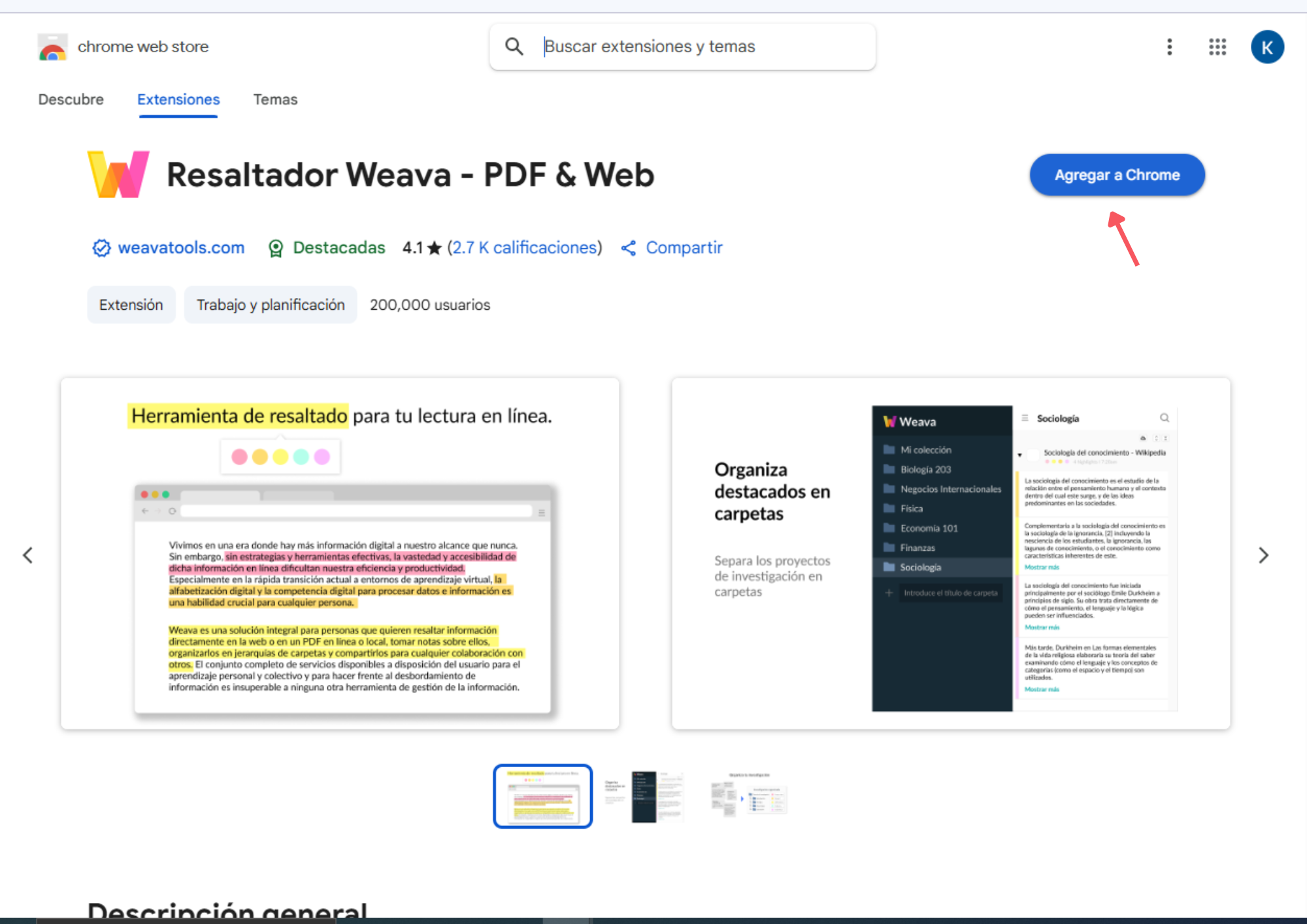

Guía paso a paso para subrayar PDF gratis usando Weava
- Ahora que añadiste la extensión de Weava a Chrome, ve al documento PDF que necesitas resaltar y haz clic sobre el ícono de Weava que aparecerá al lado derecho de tu pantalla.
- De inmediato, serás enviado a otra ventana de Weava en la que verás en PDF. Solo tienes que arrastrar el cursor del mouse sobre el texto que necesitas resaltar y elegir el color de tu preferencia para completar el proceso de resaltado. Al terminar de resaltar, descarga el documento en la parte superior derecha de la pantalla.
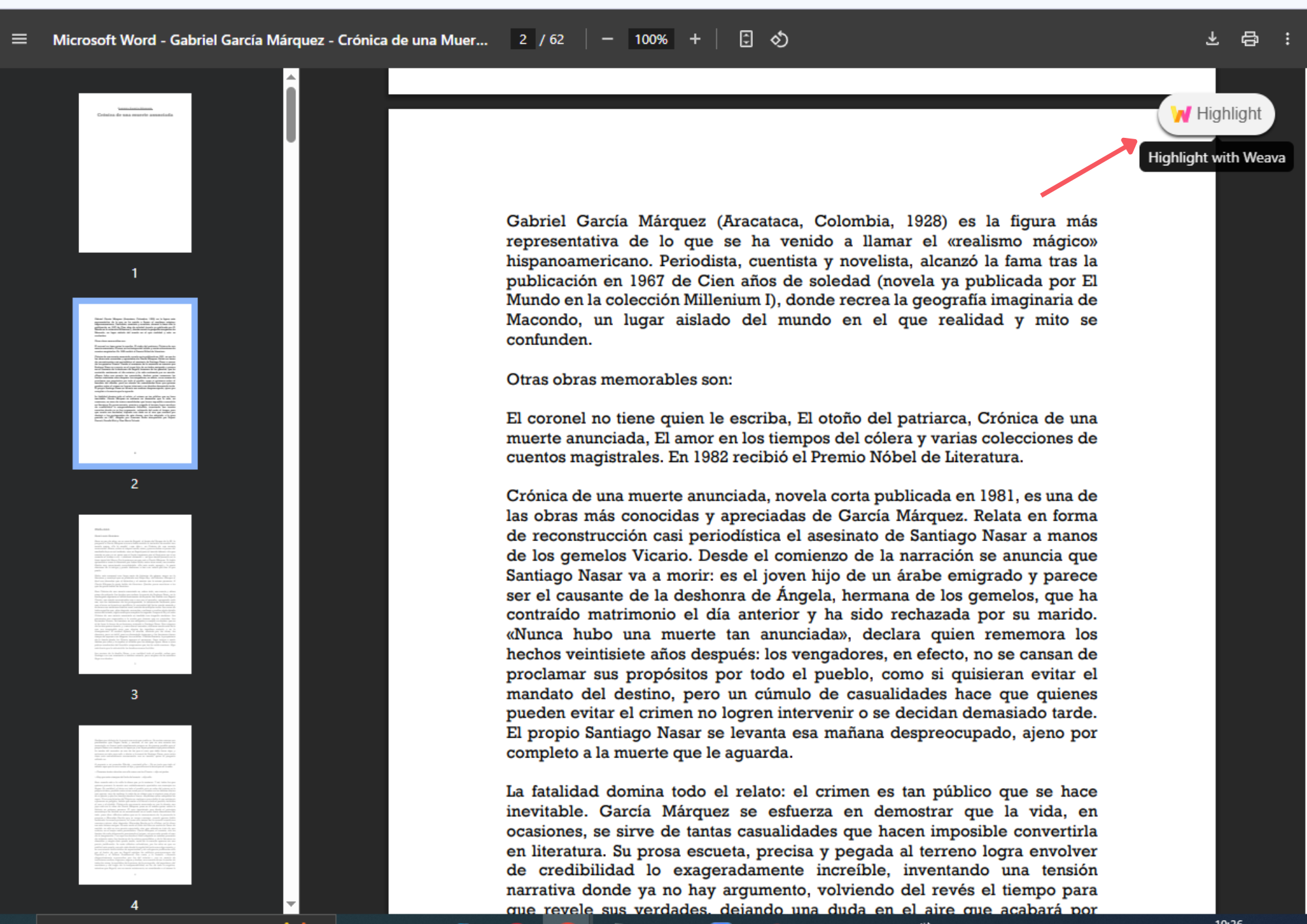
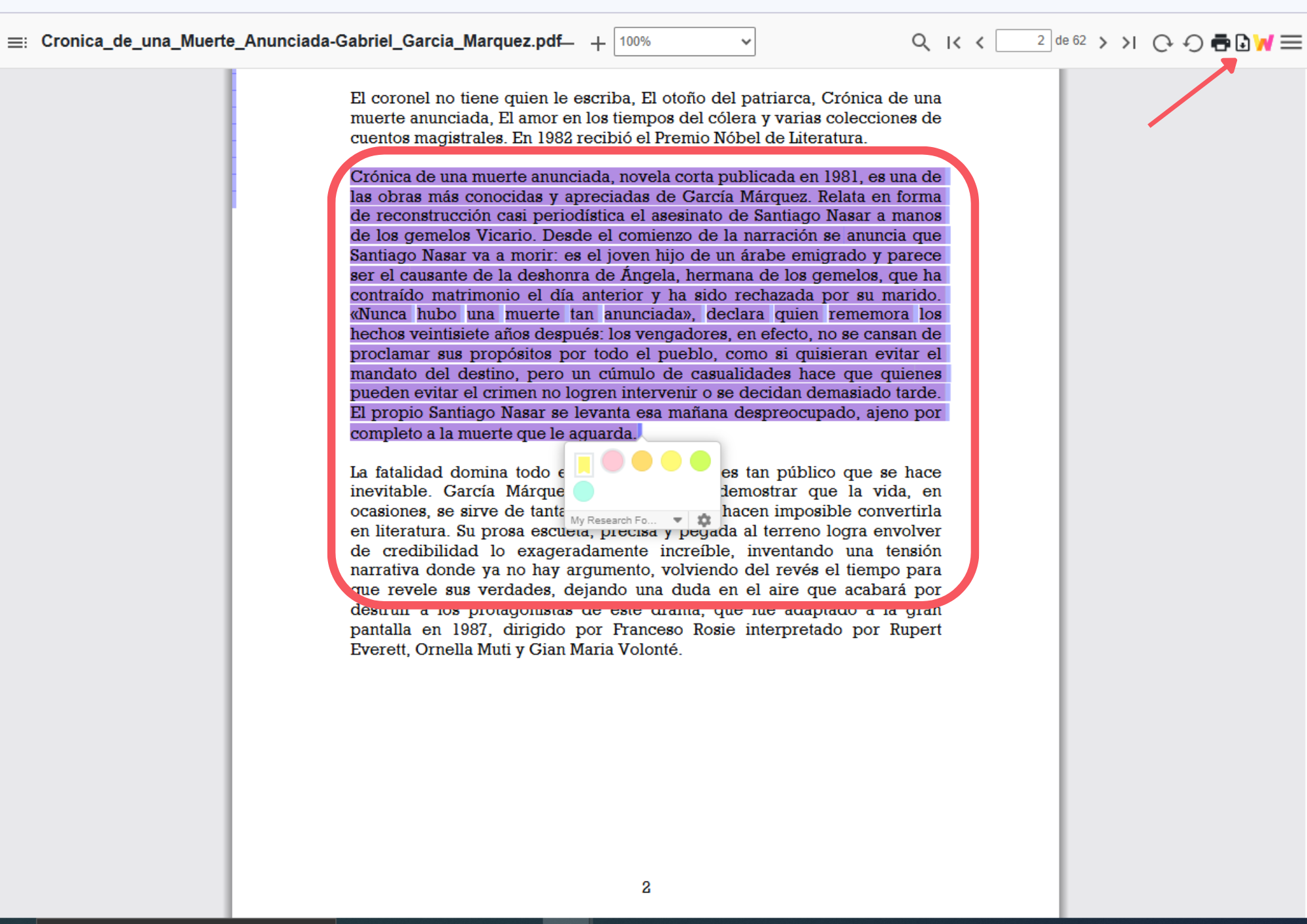
También si lo deseas, puedes subir el documento directamente para subrayar PDF. El proceso es exactamente el mismo una vez que subes el documento desde la PC.
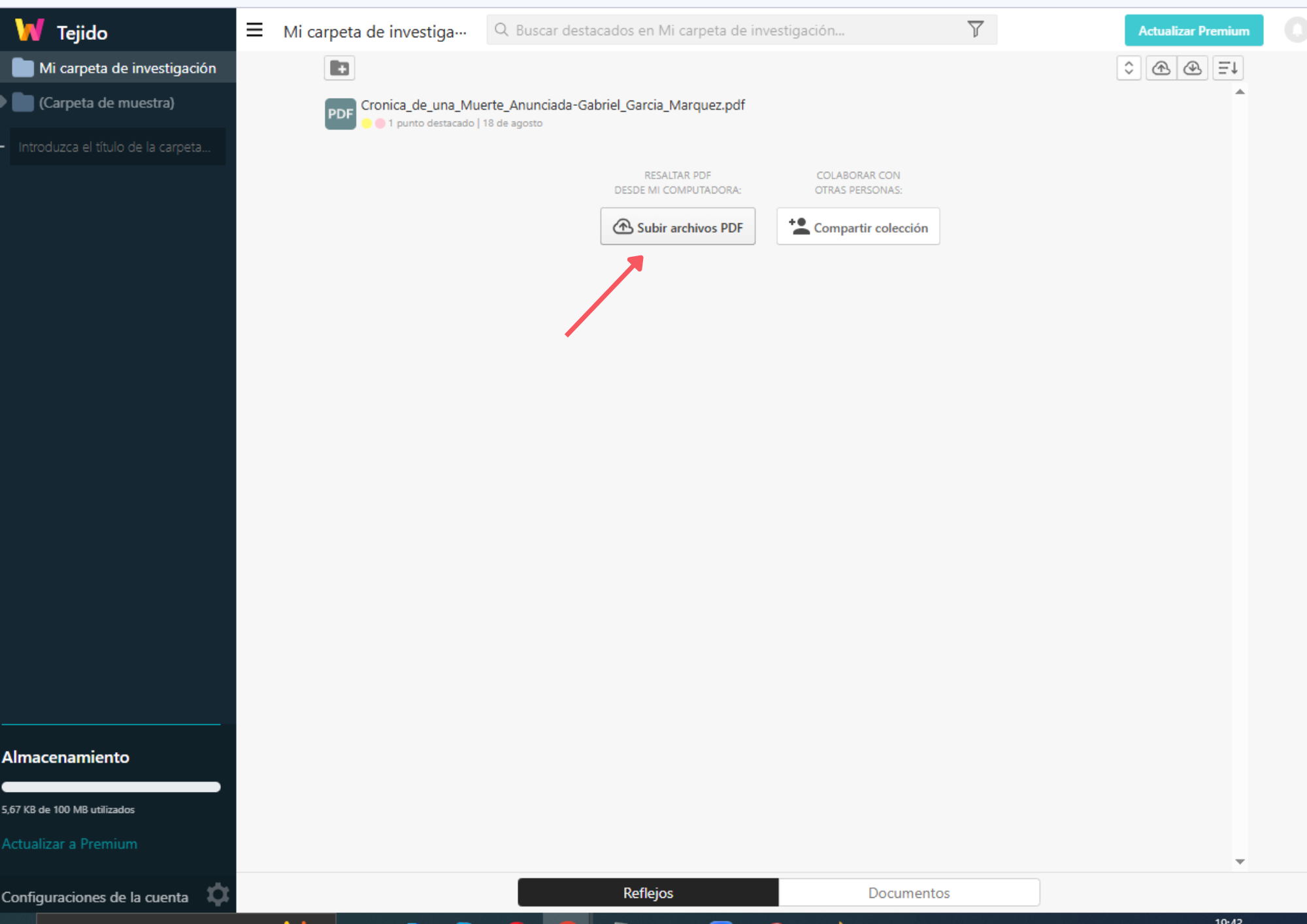
Parte 2. Subrayar un PDF en Chrome usando un editor de PDF online
Aprender cómo subrayar un PDF en Chrome es más fácil de lo que imaginas y hay varios recursos para esto. Lumin PDF es otra alternativa práctica y simple para editar tu documento en línea. Puedes resaltar el texto, editar y descubrir cómo hacer anotaciones en un PDF con sus funciones avanzadas.
- Entra en el sitio web de Lumin y luego haz clic sobre la opción "Productos" y luego "Lumin PDF".
- En la siguiente página, haz clic sobre "Empezar gratis" y rellena toda la información del formulario.
- Arrastra tu documento o selecciona la opción "Subir". Fíjate que se haya completado la carga y cuando haya terminado, abre el PDF.
- En la barra de herramientas de Lumin, haz clic sobre "Anotar" y luego sobre "Resaltar".
- Finalmente, resalta lo que necesites y nada más.
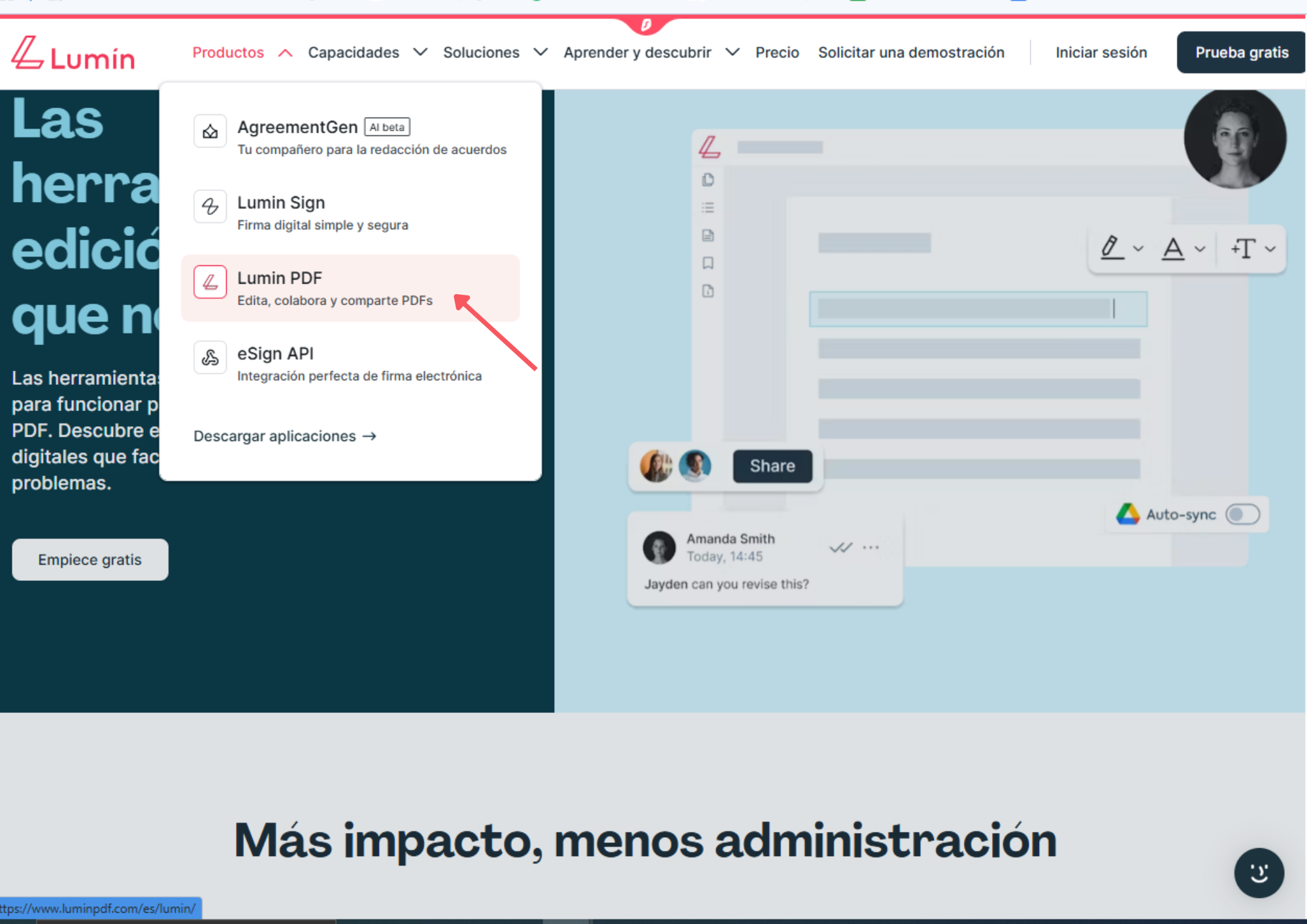
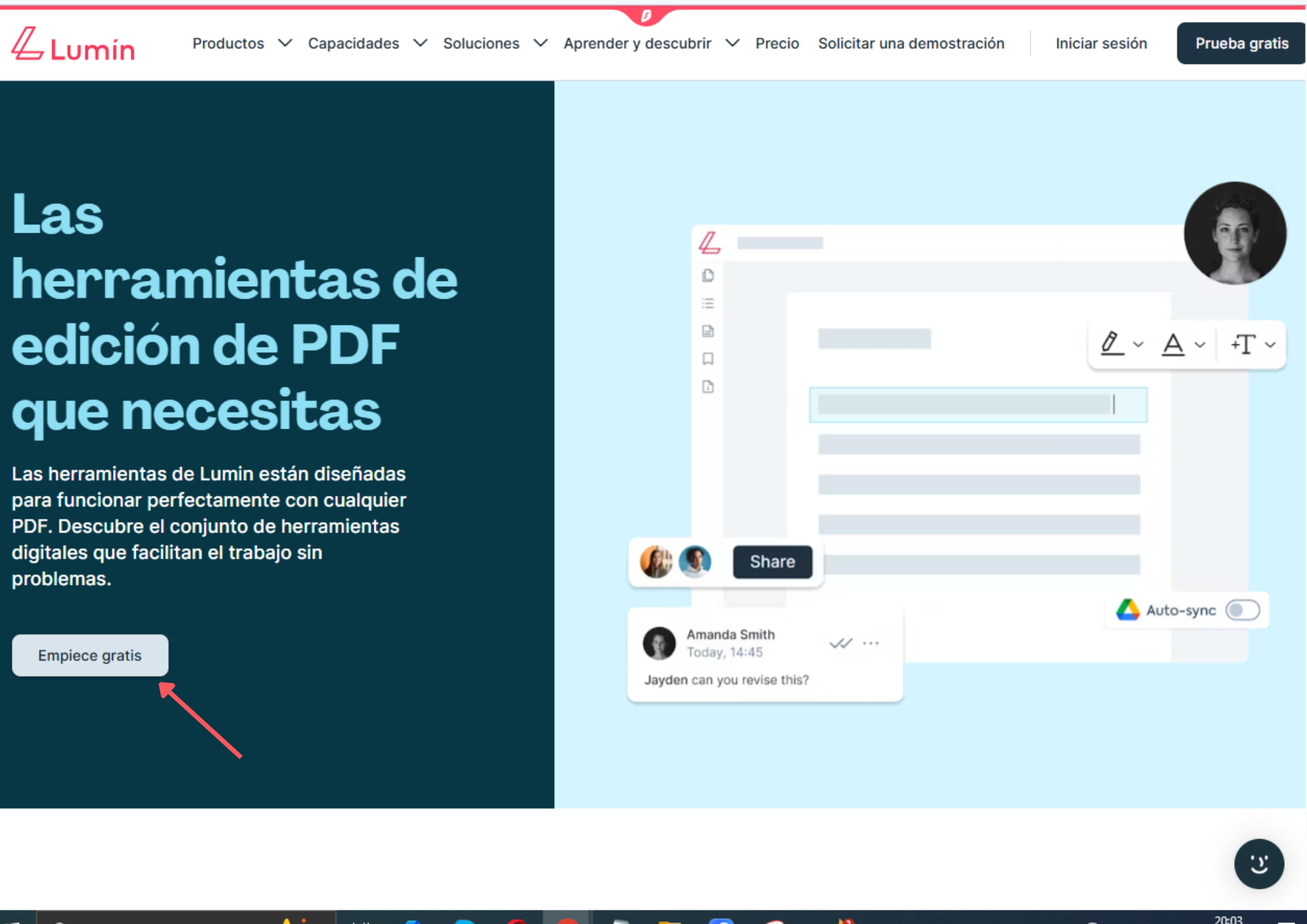
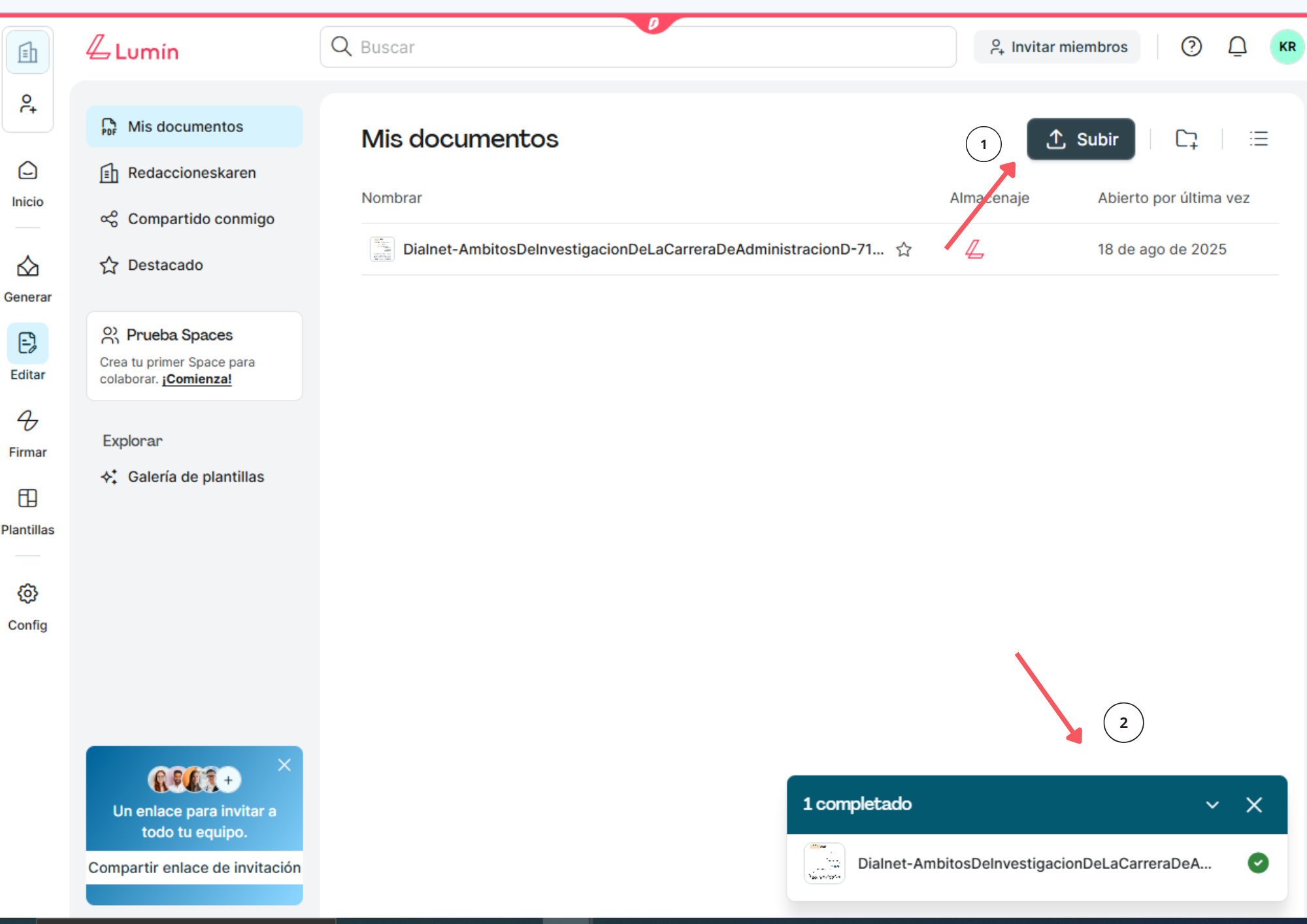
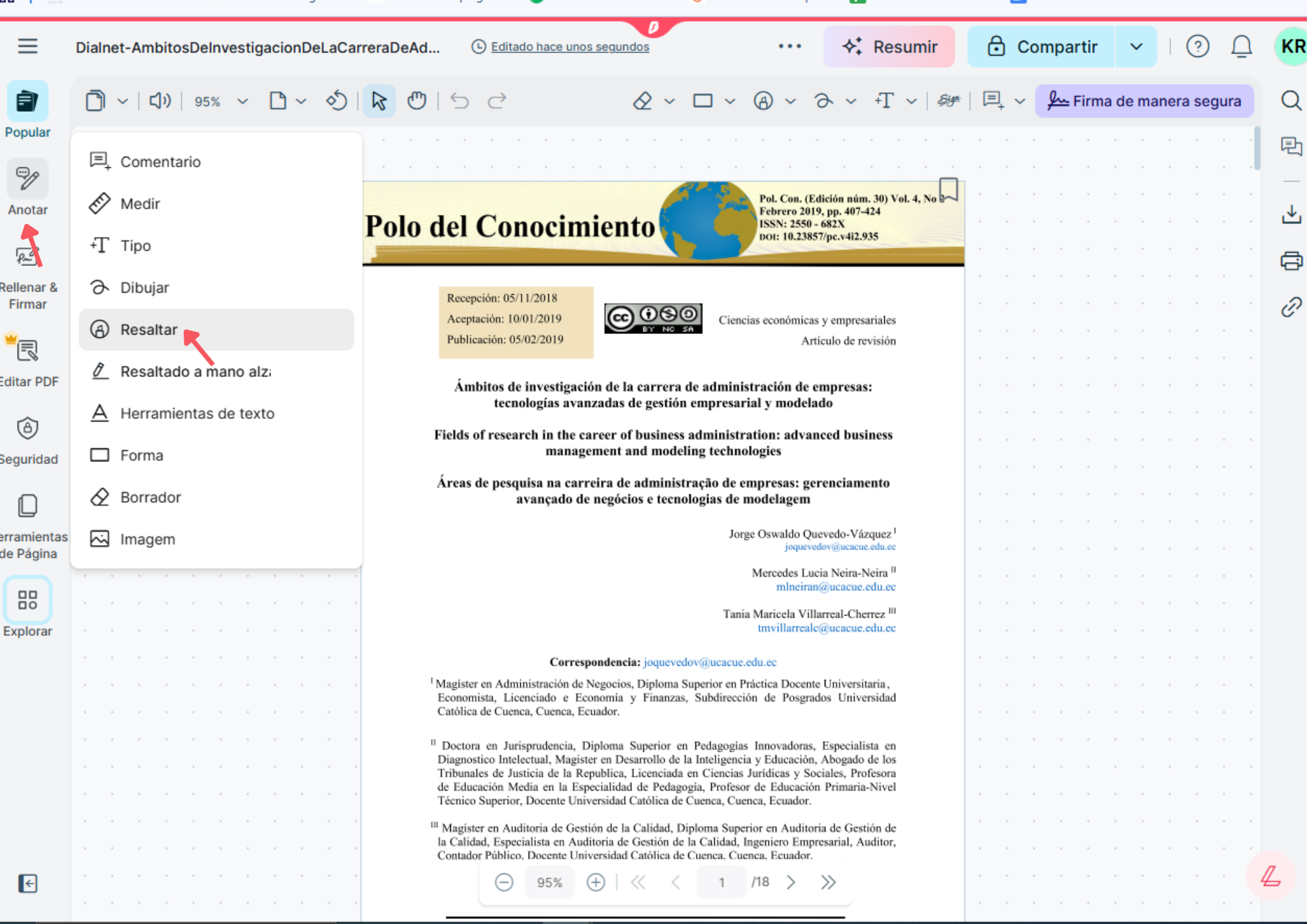
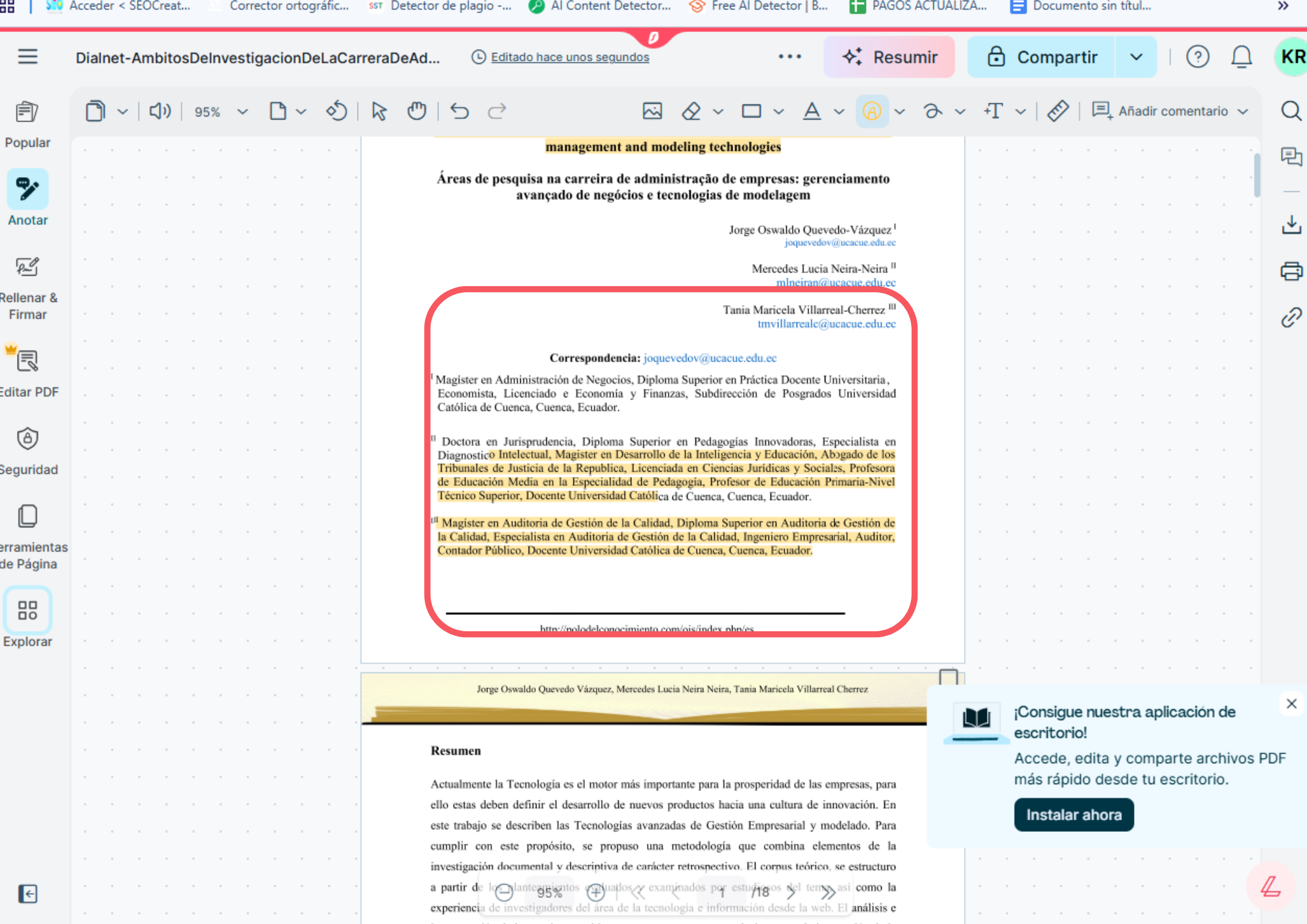
Parte 3. Alternativas para subrayar texto de PDF
Además de las opciones que te presentamos antes para abrir PDFs en Chrome y resaltarlos, hay otras alternativas convenientes, eficientes y altamente confiables. Te mostramos algunas de estas, a continuación.
Extensiones
Las extensiones de Chrome son una novedad cuando necesitas subrayar en PDF. Además de Weava, que te presentamos antes, puedes revisar otras opciones interesantes. Mira este apartado:
Kami
Kami es una extensión de calidad que favorece a quienes desean aprender cómo subrayar un PDF en Chrome. Con tan solo arrastrar y soltar, tienes la oportunidad de cargar tu documento y resaltar lo necesario. Por otro lado, te da opciones de anotar en el mismo archivo sin problemas.
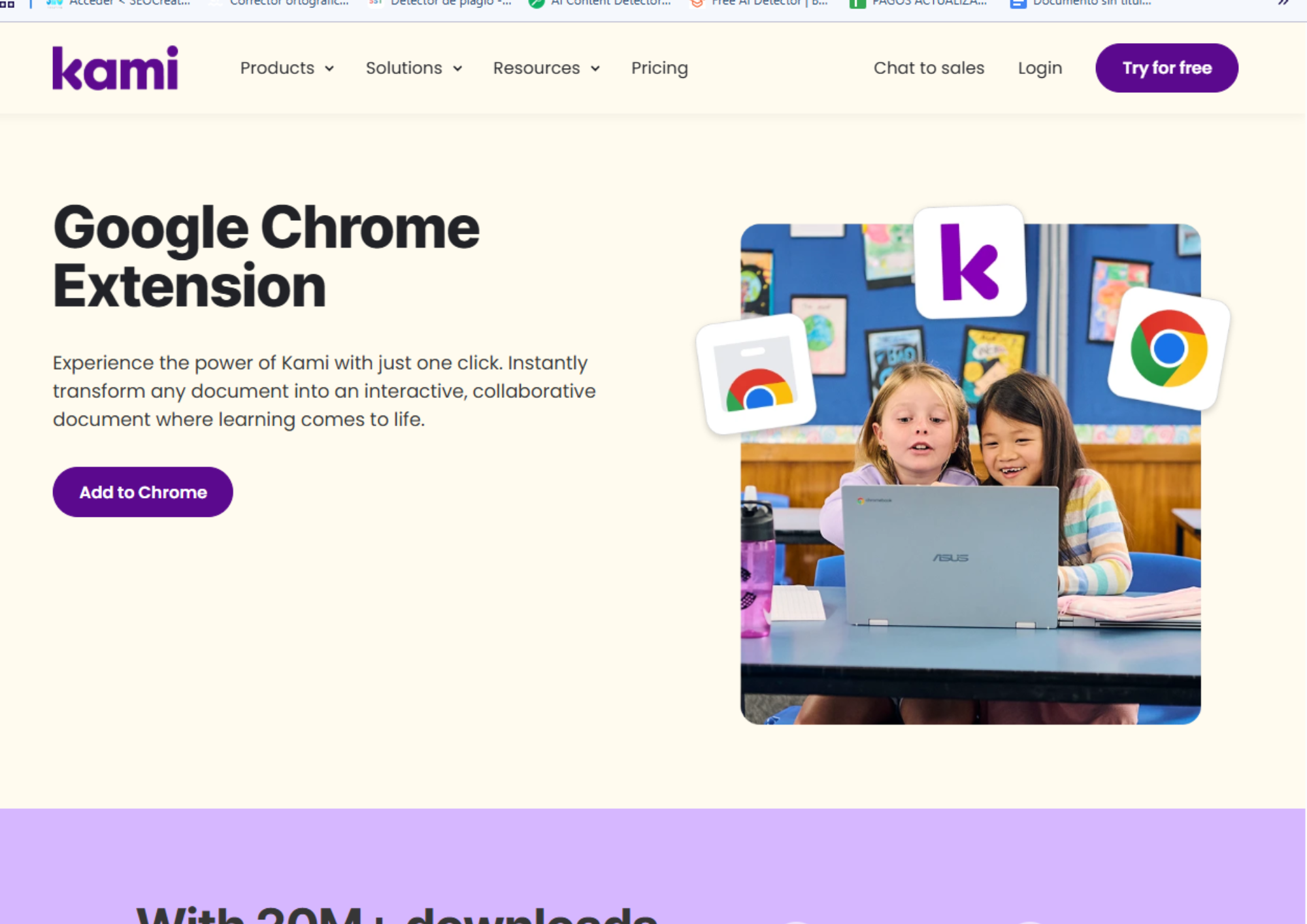
PDF Xodo
PDF Xodo es un recurso que puedes implementar o bien desde la aplicación o como extensión de Chrome. La característica principal de esta herramienta es que es realmente simple de use y te ayuda a entender cómo hacer anotaciones en un PDF sin novedades.
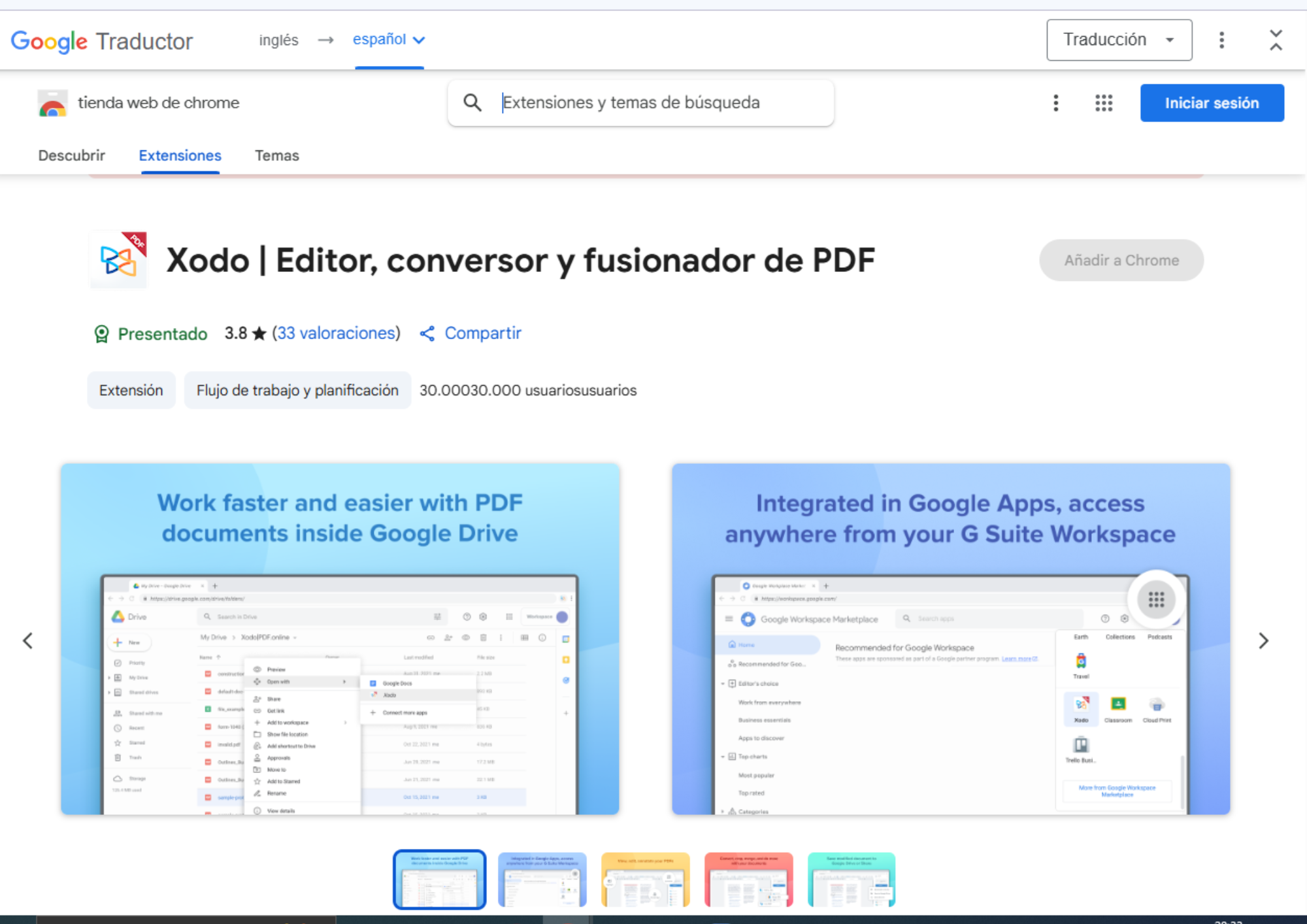
PDF Buddy
Otra extensión con la que podrás subrayar PDF es PDF Buddy. El principal atributo de esta herramienta es que hace que el proceso de editar PDFs sea simple. Una particularidad es que tienes la oportunidad de elegir colores de fuentes y más.
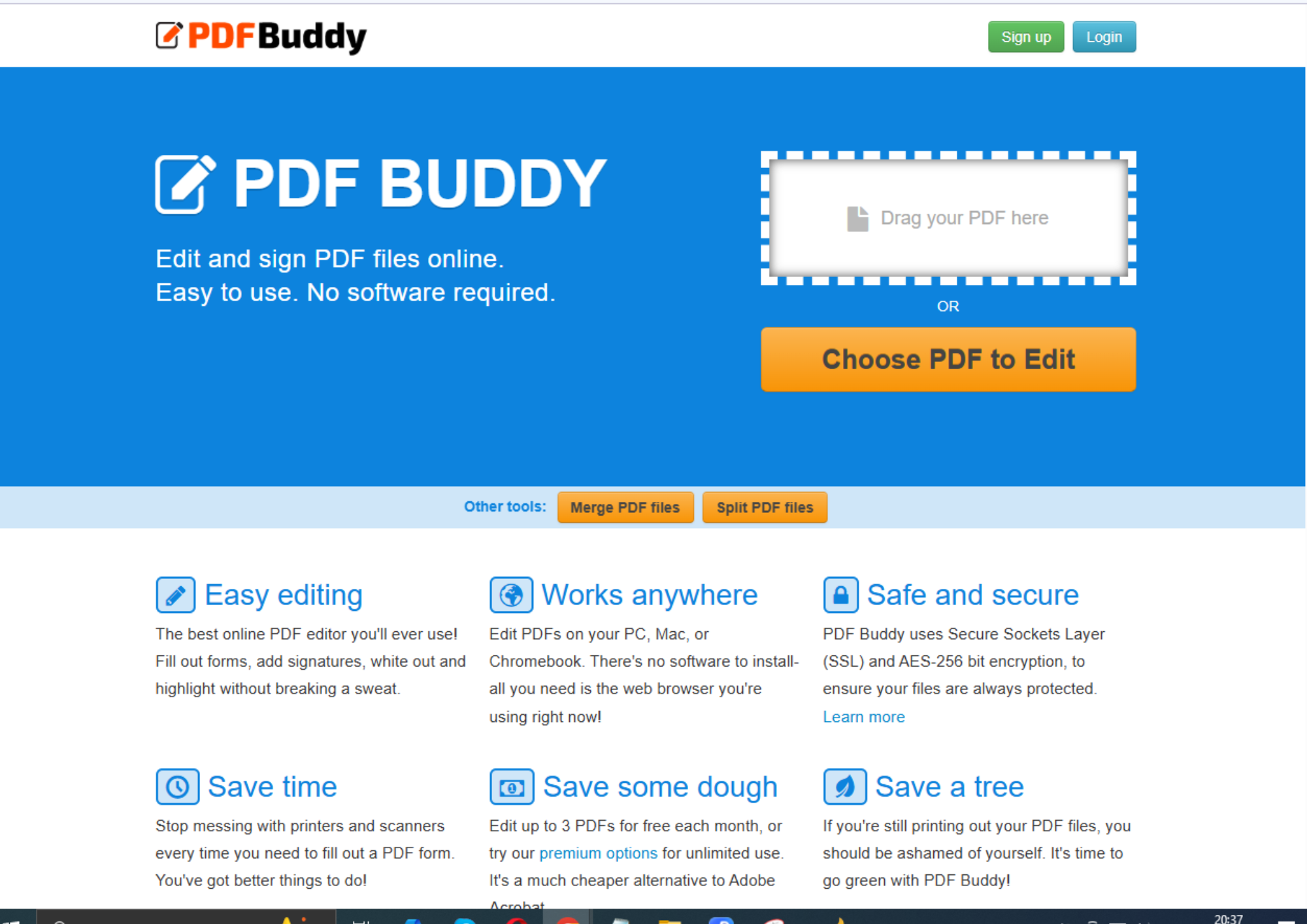
Editores PDF online
Los editores de PDF en línea siempre son una buena carta bajo la manga cuando se trata de gestionar documentos en este formato. Si bien es cierto que no todos ofrecen esta característica, hay algunos claves de los que merece la pena hablar:
PDFgear
PDFgear es una excelente herramienta que te ayuda a comprender como subrayar un PDF en Chrome. No tienes que completar registro de ningún tipo y te permite acceder a la función de resaltado sin necesidad de realizar pagos. Además de resaltar texto PDF, puedes hacer anotaciones.
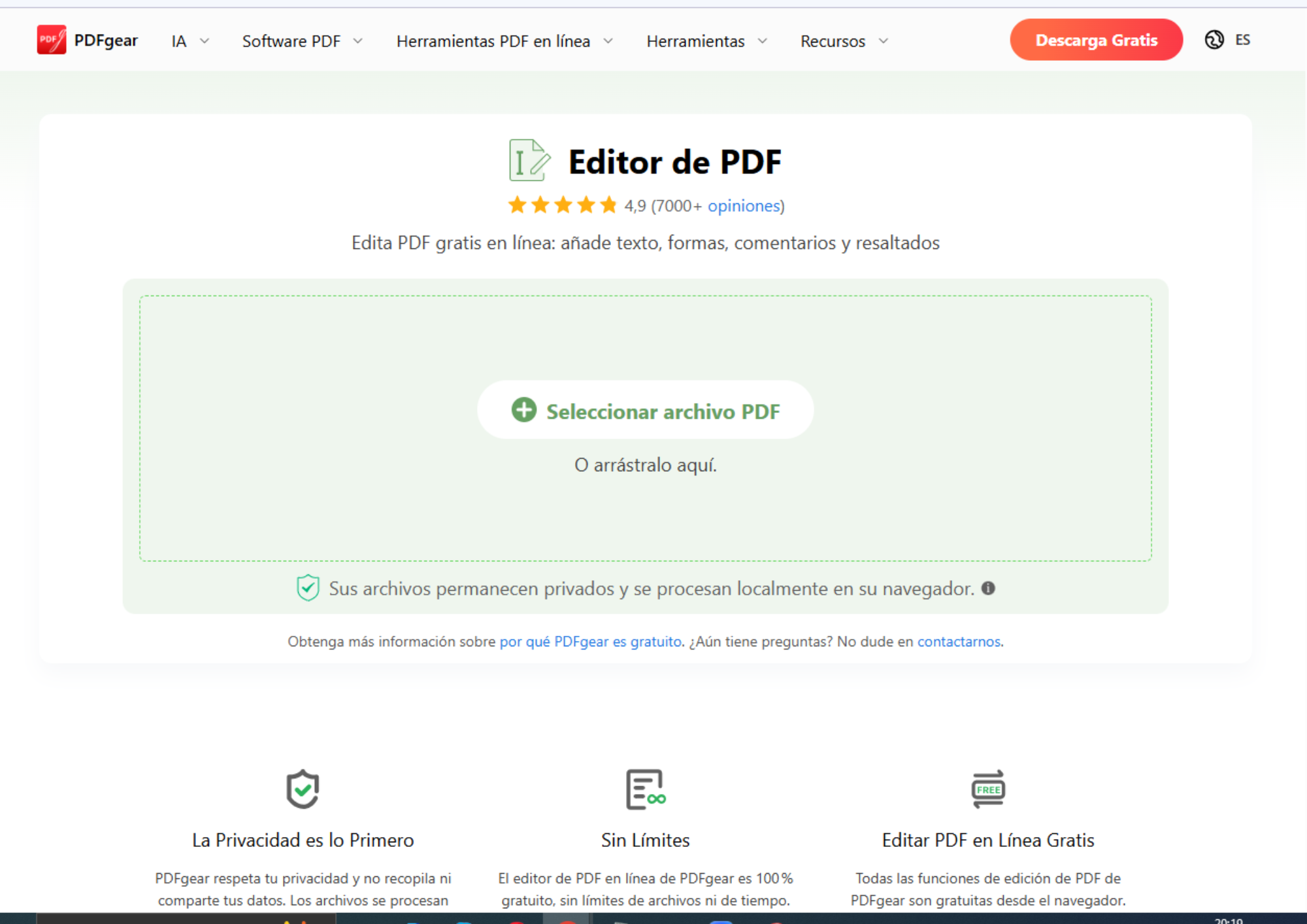
Smallpdf
Smallpdf es otro recurso interesante para subrayar PDF online. Esta herramienta en línea cuenta con variedad de funciones atractivas como editar PDF, convertir, resaltar, anotar y mucho más. Solo tienes que subir tu PDF y comenzar el proceso de tu elección.
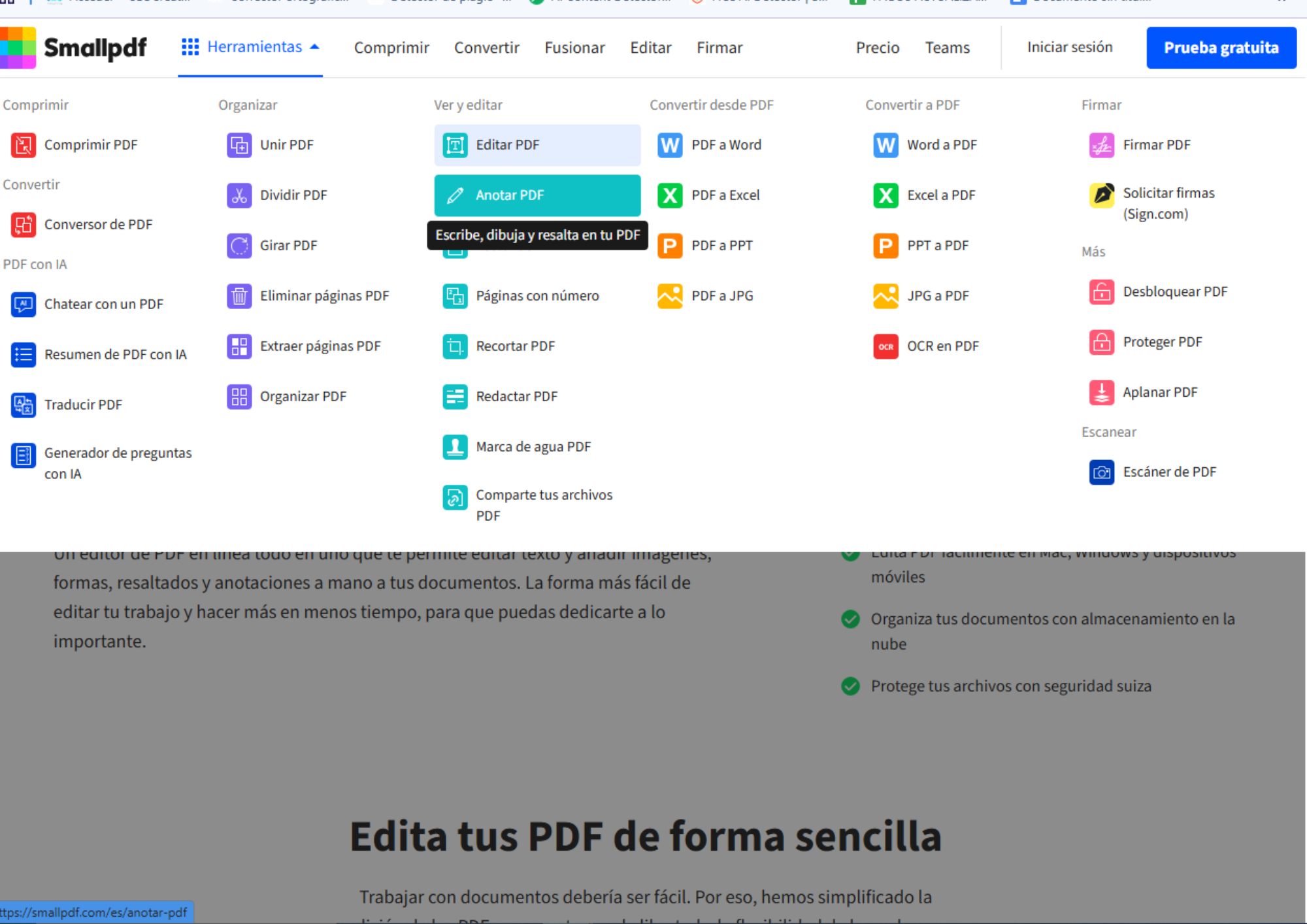
iLovePDF
iLovePDF te permite realizar el subrayado PDF completamente en línea. Esta página web tiene varias herramientas de edición de documentos PDFs, así como servicios de conversión y otras características interesantes.
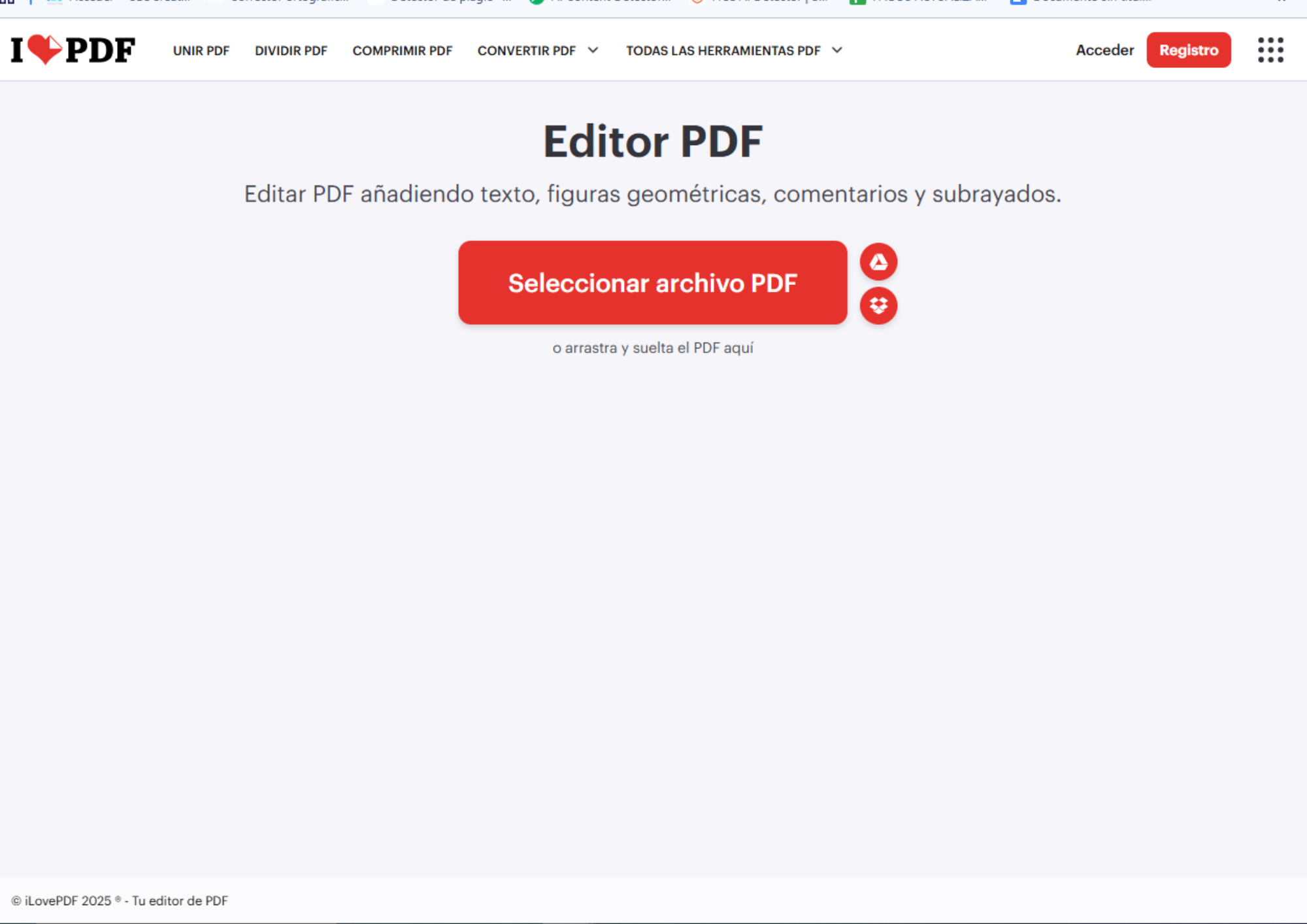
Aplicaciones de escritorio
A pesar de que aprender cómo subrayar un PDF en Chrome es una labor simple con diferentes herramientas, no siempre podrás contar con conexión a Internet. Entonces ¿Qué puedes hacer en estos casos? ¡No te agobies! Por fortuna hay software pensados para este fin que cumplen con los más altos estándares.
Tenorshare PDNob
Si buscas un editor de PDF gratuito que te permite subrayar PDF en Windows o macOS, no hay nada mejor que el Tenorshare PDNob. Es un conjunto completo lleno de herramientas avanzadas de edición, división, combinación y conversión de PDF y una solución integral robusta construida para hacer que tu trabajo sea más rápido y fluido.
Se trata de un programa de escritorio perfecto si lo que buscar es un editor de PDF potente e intuitivo. Esta aplicación para PC, no solo te permite editar documentos, sino que te ayuda a resaltar, hacer anotaciones, convertir PDFs a otros formatos de salida y usar OCR para gestionar PDFs escaneados.
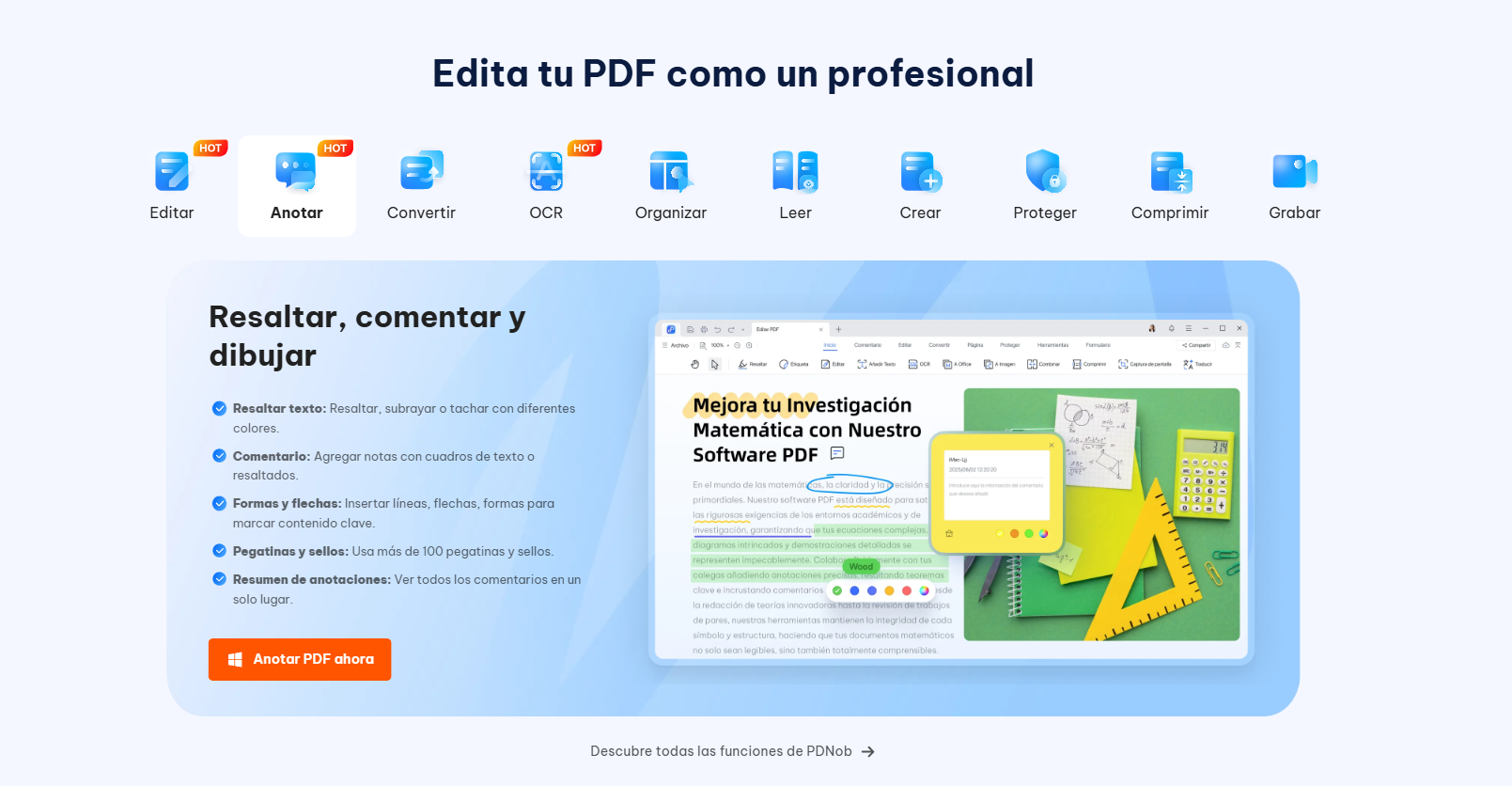
- Anotar fácilmente: Resalta y subraya texto, hace comentarios y añade notas para colaborar.
- Unir PDFs: Combina varios archivos en un solo documento sin problemas.
- Editar texto e imágenes: Modifica el contenido directamente en tu PDF.
- Tecnología OCR: Convierte documentos escaneados en texto editable.
- Convertir formatos: Convierte archivos PDF a Word, Excel, PPT y más.
Cómo subrayar PDF con Tenorshare PDNob: guía paso a paso
- Abre PDNob PDF Editor y carga tu archivo PDF haciendo clic en "Abrir PDF" o arrastrando el PDF al espacio de trabajo.
- Haz clic en la sección “Comentario” en la barra de herramientas superior y selecciona la herramienta de anotación "Subrayado".
- Haz clic en el color que quieras para seleccionarlo.
- Selecciona el texto que quieras subrayar. PDNob te permite copiar texto, añadir comentarios o eliminar el texto subrayado.
- Una vez que hayas realizado todas las anotaciones necesarias, haz clic en el botón "Guardar" en la esquina superior izquierda.
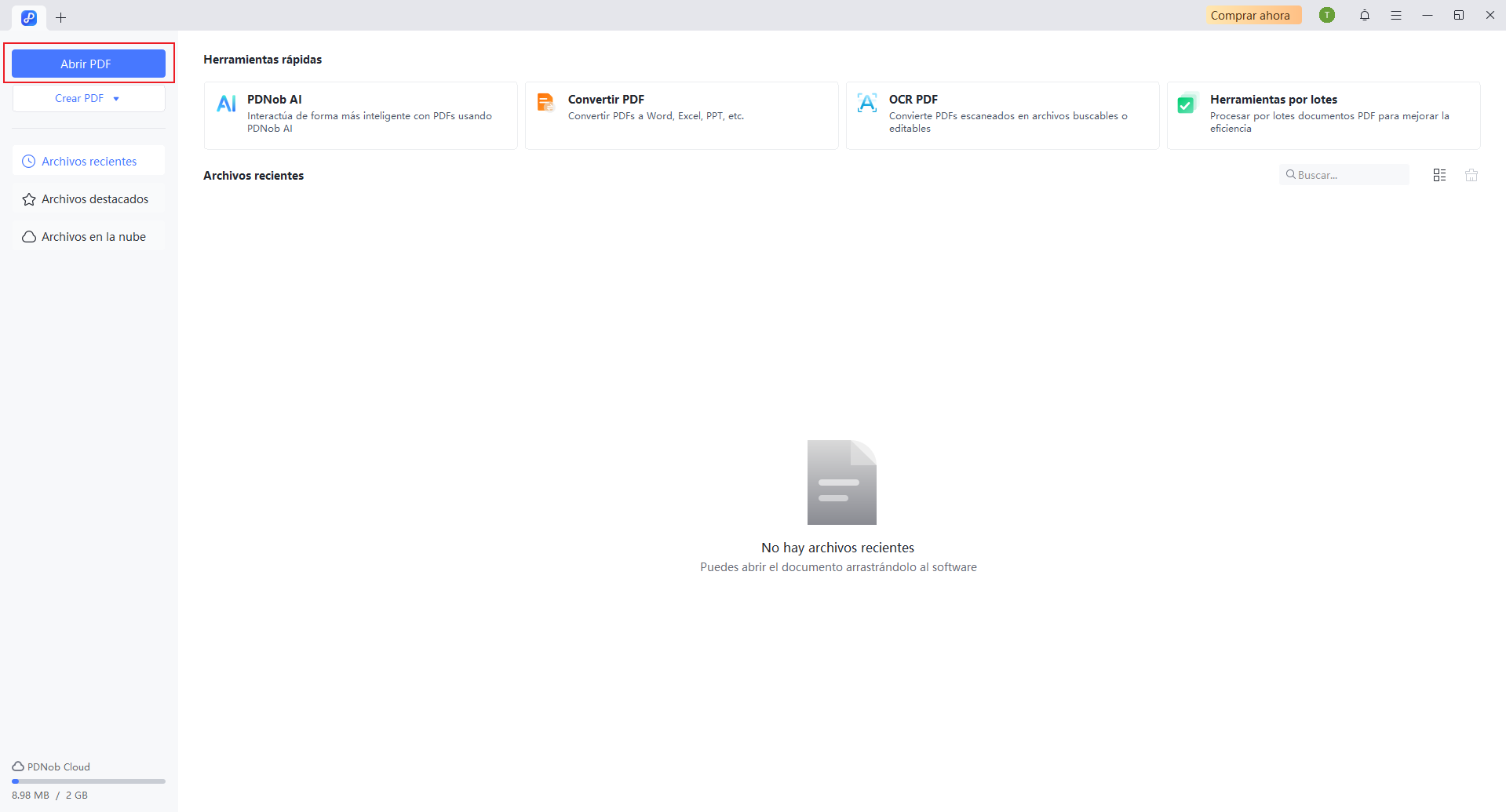
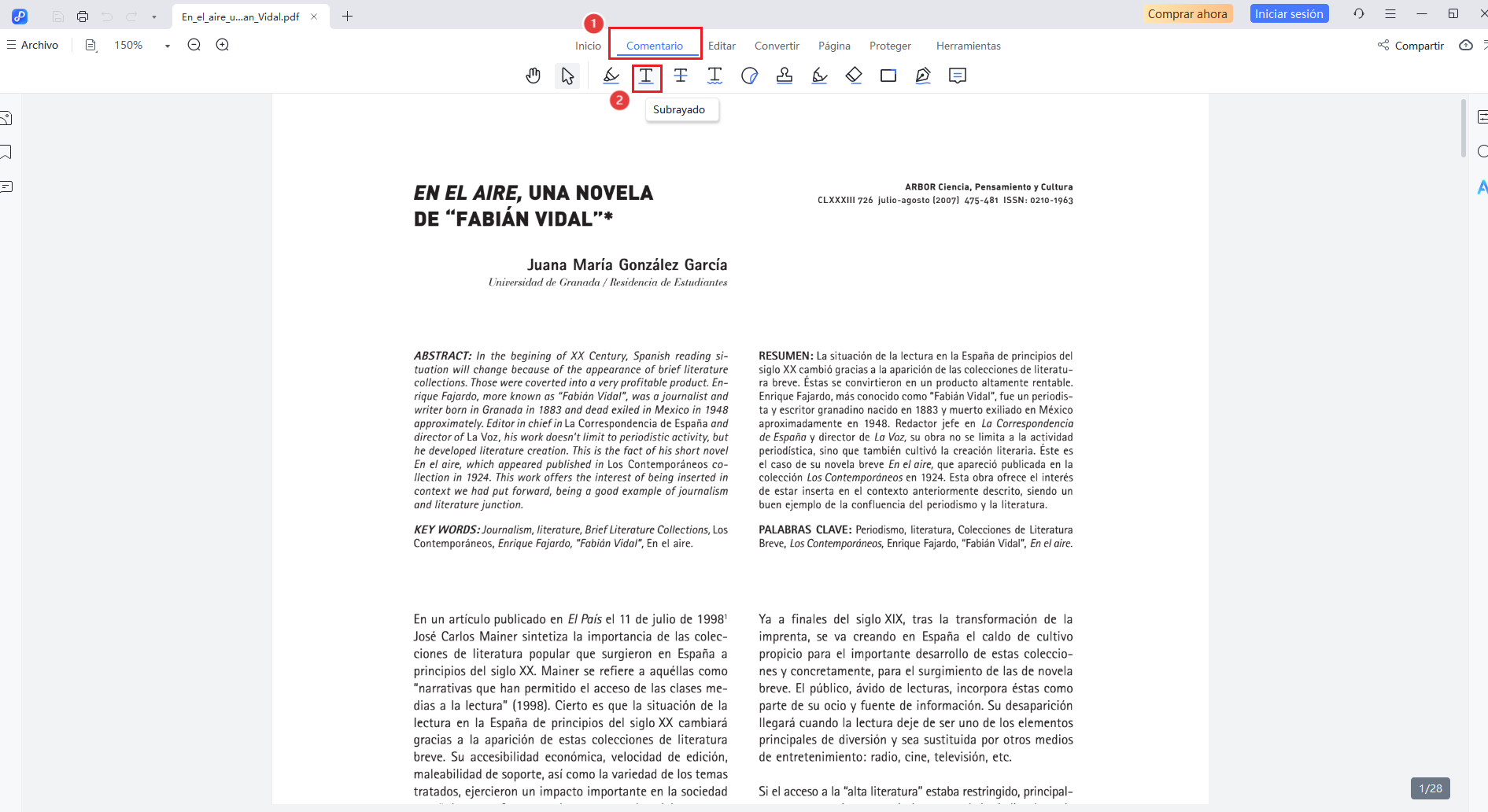
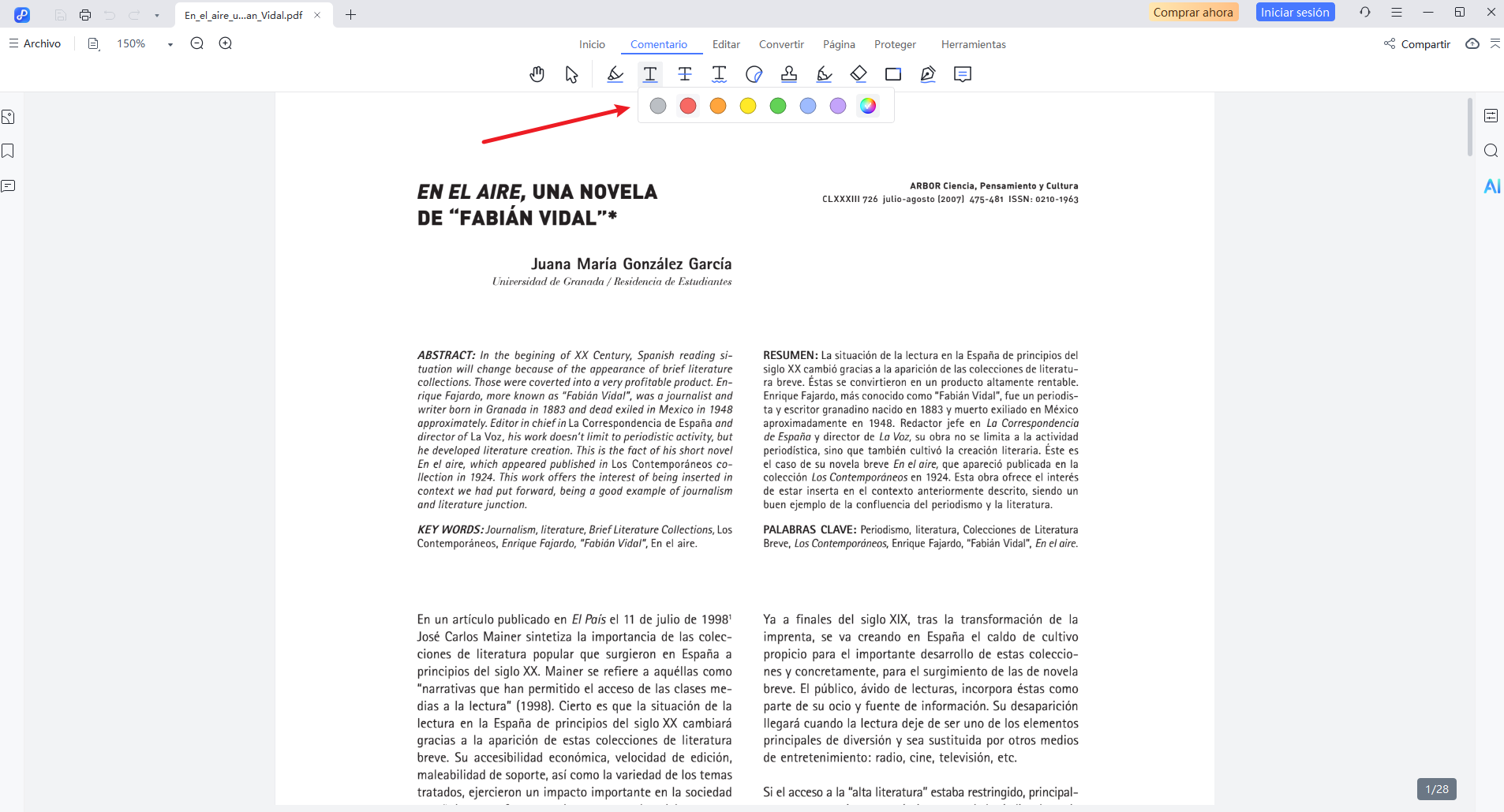
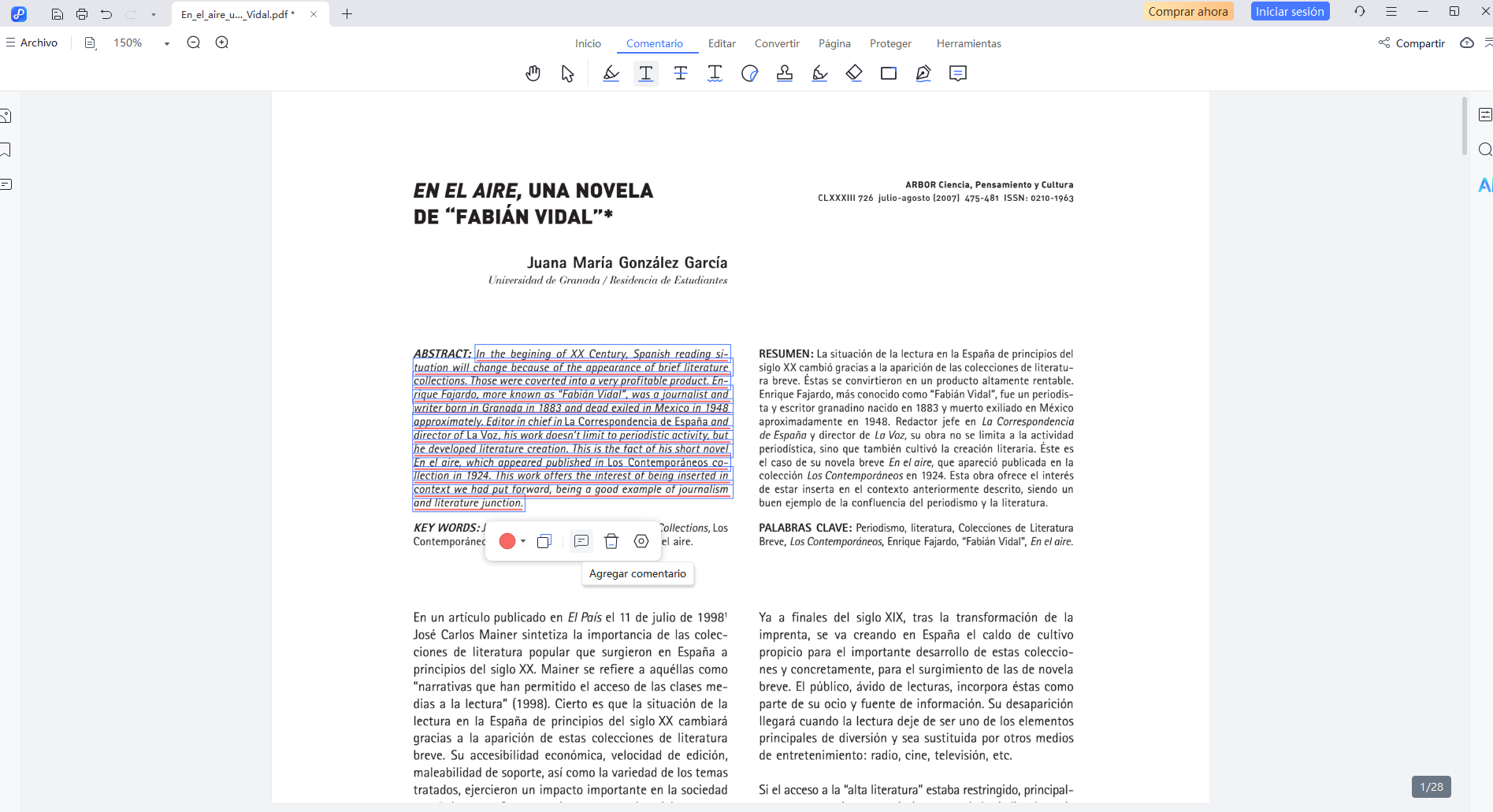
PDFelement Pro
PDFelement Pro es un programa de escritorio que te servirá si deseas resaltar tu documento PDF. No obstante, esta función se encuentran disponible en el servicio PRO, por lo que tienes que realizar un pago. La interfaz es bastante simple, así que no necesitas tener una curva de aprendizaje tediosa. La herramienta es compatible con Windows y Mac.
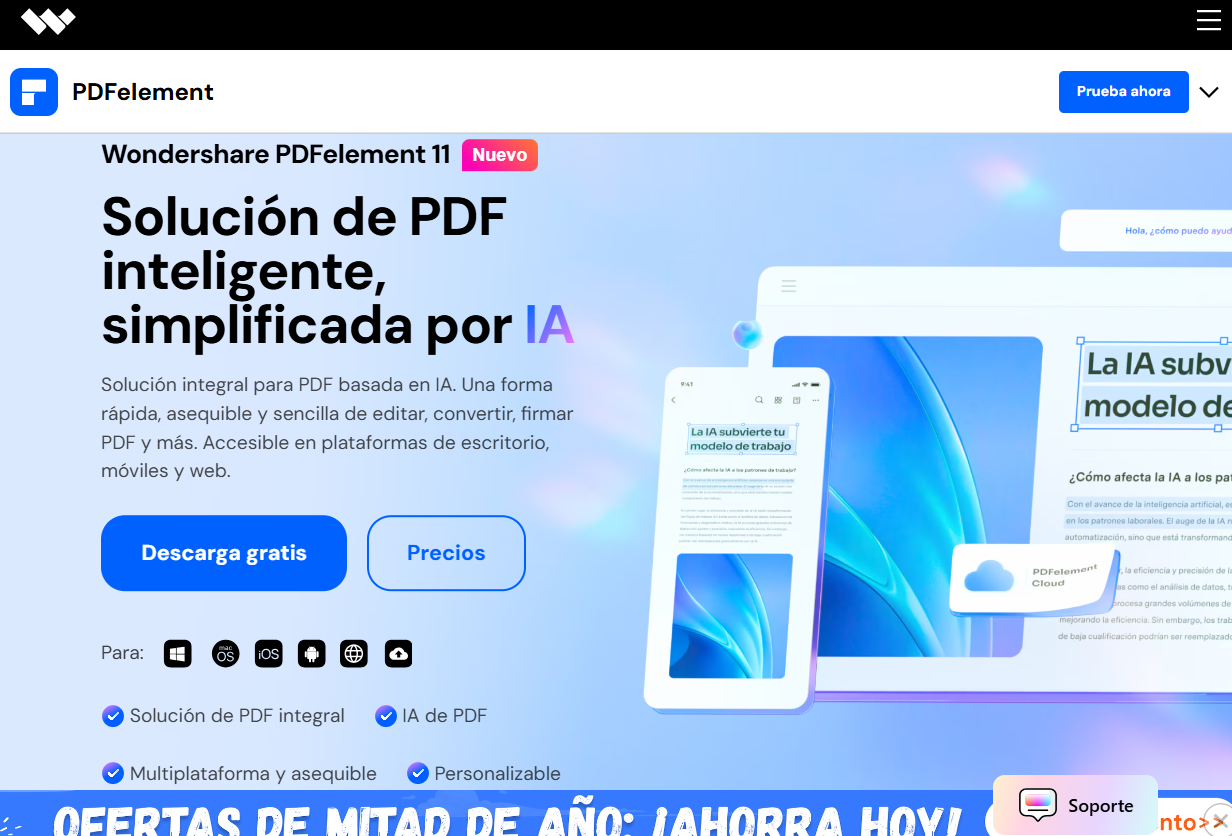
Foxit Reader
Foxit Reader es una buena herramienta si deseas aprender cómo subrayar un PDF en Chrome sin conectarte a Internet. La herramienta está disponible para Windows y Mac. Con esta software puedes editar documentos PDFs, realizar conversiones y anotaciones.
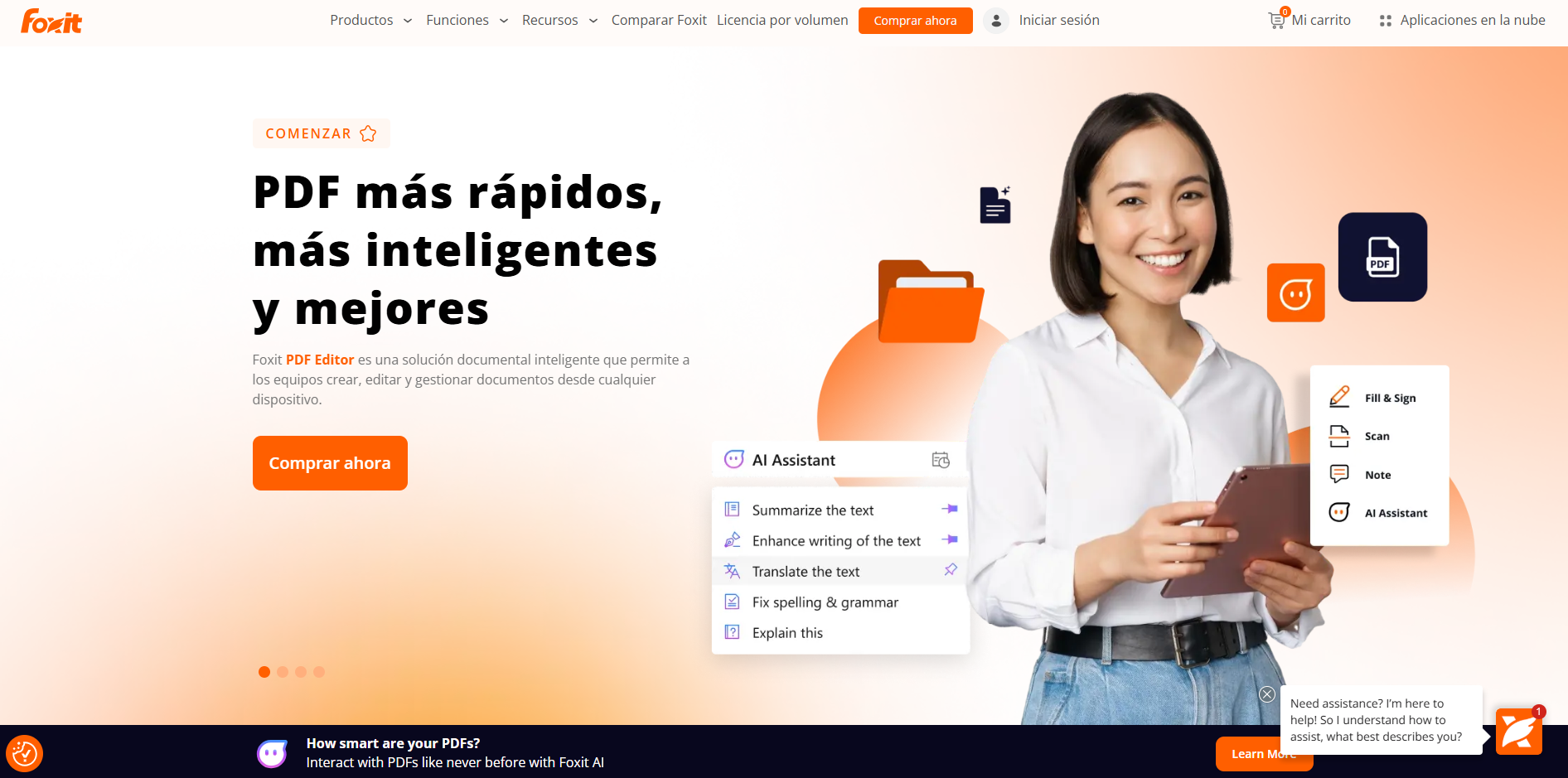
Preguntas frecuentes sobre subrayar un PDF en Chrome
¿Cómo subrayar un PDF en Google?
Para subrayar un PDF en Chrome necesitas usar una extensión como Weava o alguna de otra de las que te presentamos antes. En general, este proceso es básico, así que con un par de clics, puedes conseguir lo que necesitas. Otra alternativa es valerte de editores de PDFs online con la función de resaltado integrada como, por ejemplo, PDFgear.
¿Puedo subrayar un PDF sin Internet?
Sí, puedes hacerlo siempre que cuentes con una herramienta de escritorio que funcione sin conexión a Internet. Una opción adecuada para estos casos es Tenorshare PDNob que no necesita conectarse a Internet para funcionar y cuenta con características avanzadas.
¿Chrome tiene una herramienta propia para subrayar PDF?
No, no cuenta con este tipo de herramientas. Para que puedas acceder al subrayado PDF tienes que usar extensiones de compañías externas y así conseguir el acceso a estas características avanzadas.
¿Cómo hago para guardar el documento PDF luego de resaltarlo?
Depende de la herramienta que estés usando. La forma más simple y confiable es contar con un software como Tenorshare PDNob con el que es sencillo resaltar tus PDFs y luego guardarlos en tu PC. No obstante, hay extensiones como Weava que permite la descarga del documento una vez que lo subrayas.
Conclusión
Aprender cómo subrayar un PDF en Chrome es muy sencillo si cuentas con herramientas de alta calidad. En función de tus necesidades te recomendamos probar las opciones que te mostramos en este blog y elegir la que mejor se adecúe a tus necesidades. No olvides que cada herramienta tiene sus pros y contras, así que revisa cada una con detenimiento.


Tenorshare PDNob PDF Editor - Más Inteligente, Más Rápido, Más Fácil
- Lea, resuma y extraiga información de PDF al instante
- Convierta PDF a más de 30 formatos como Word, Excel e imágenes
- Edite texto, imágenes, marcas de agua, enlaces y fondos en PDF
- Precisión OCR del 99% para hacer que los PDFs escaneados sean editables y buscables
Expresa Tu Opinión
luego escribe tu reseña








Por Sofía Martínez
29/12/2025 / Annotate PDF
¡100 % Útil!